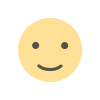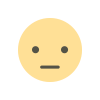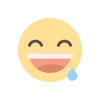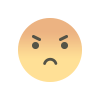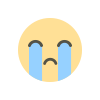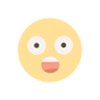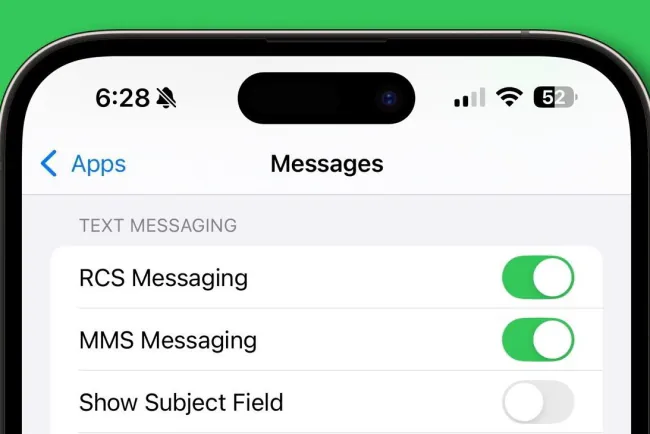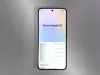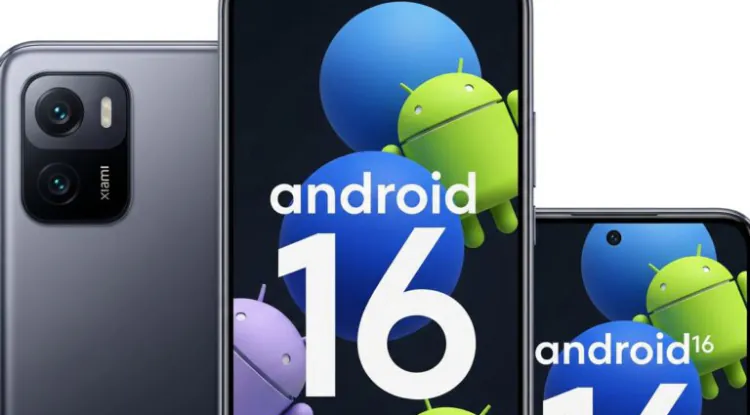macOS Konsol Uygulamasında Günlük Penceresini Özelleştirme Rehberi
macOS Konsol Uygulamasında Günlük Penceresini Özelleştirme Rehberi
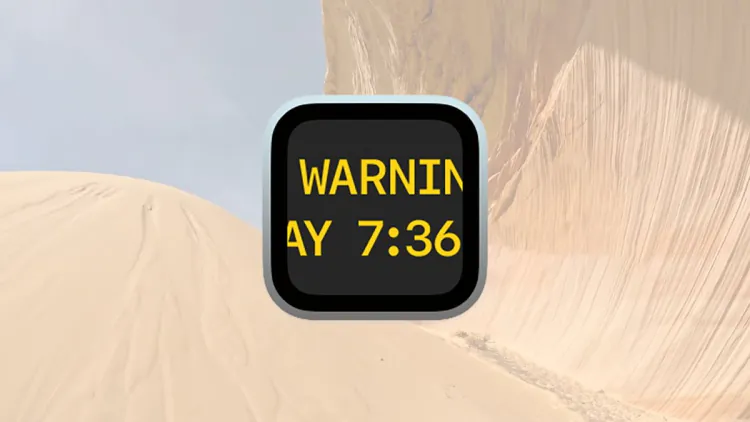
Apple’ın macOS işletim sisteminde yer alan Konsol uygulaması, sistem günlüklerini, çökme raporlarını ve tanılama verilerini görüntülemek isteyen kullanıcılar için vazgeçilmez bir araçtır. Bu rehberde, Konsol uygulamasındaki günlük penceresini nasıl özelleştirebileceğinizi, sistem günlükleriyle nasıl çalışabileceğinizi ve güvenli şekilde nasıl silebileceğinizi adım adım anlatıyoruz.
Konsol Nedir ve Neden Önemlidir?
macOS Konsol uygulaması, sistemde arka planda gerçekleşen olayları anlık veya geçmişe dönük olarak izleme imkânı sunar. Yazılım geliştiricilerden sistem yöneticilerine kadar geniş bir kullanıcı kitlesi tarafından kullanılan bu araç, hata ayıklama (debugging), performans takibi ve sistem denetimi açısından oldukça değerlidir.
Günlükler, genellikle zaman damgası, işlem adı ve mesaj içeren metin dosyaları şeklindedir. Bu dosyalar, sistemde neler olup bittiğini anlamanızı sağlar. Konsol sayesinde bu günlük dosyalarını arayıp bulmak zorunda kalmazsınız; tüm içerik uygulama içinde kolaylıkla erişilebilir olur.
macOS’ta Günlük Dosyalarının Konumu
macOS, günlük dosyalarını sistemde çeşitli klasörlere kaydeder:
-
/private/var/log -
/private/var/logs -
/Kullanıcılar/~/Kütüphane/Günlükler/ -
/Kütüphane/Günlükler -
Kullanıcıya özel uygulama klasörleri
Ayrıca sistem zaman zaman eski günlükleri .bz2 uzantısıyla sıkıştırarak arşivler. Bu dosyalar, sistem tarafından ihtiyaç duyulmadıkça güvenli bir şekilde silinebilir. Ancak system.log ve install.log gibi kritik dosyaların korunması önerilir. macOS, silinen bazı sistem günlüklerini otomatik olarak yeniden oluşturabilir.
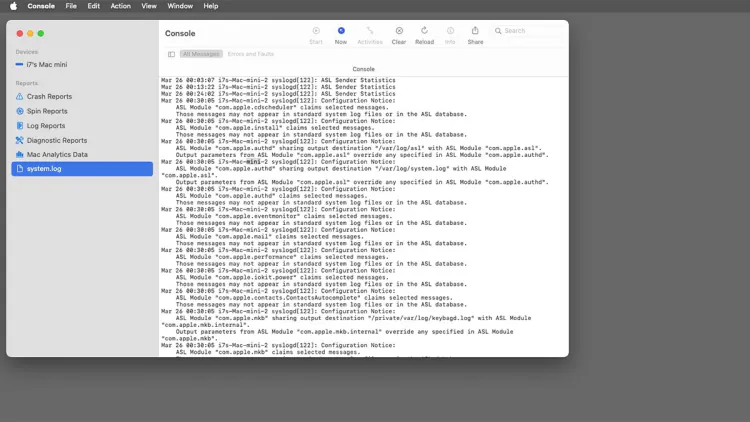
Konsol Uygulamasında Günlükleri Görüntüleme
-
Konsol uygulamasını açmak için:
/Uygulamalar/Utilitiesklasörüne gidin ve "Konsol"u başlatın. -
Sol kenar çubuğunda bulunan günlük kategorilerine tıklayın.
-
Sağ üst bölümde, seçilen kategoriye ait günlükler listelenir.
-
İlgili günlük adına tıklarsanız, içeriği sağ alt bölümde görüntülenir.
Ekstra: Herhangi bir günlük dosyasına sağ tıklayarak "Finder'da Göster" seçeneğiyle fiziksel konumuna da erişebilirsiniz.
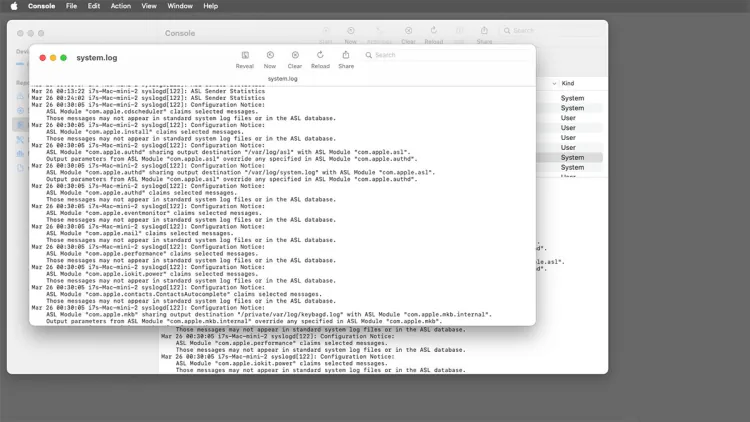
Günlük Dosyalarını Silme
-
Konsolda bir günlük dosyasını seçip Control-tıklayın, ardından "Çöp Kutusuna Taşı" seçeneğini belirleyin.
-
macOS’un yeni günlük dosyası oluşturmasını sağlamak için Finder → Çöp Kutusunu Boşalt adımını da uygulayın.
-
Önemli: macOS’un ihtiyaç duyduğu sistem günlüklerini silmeyin!
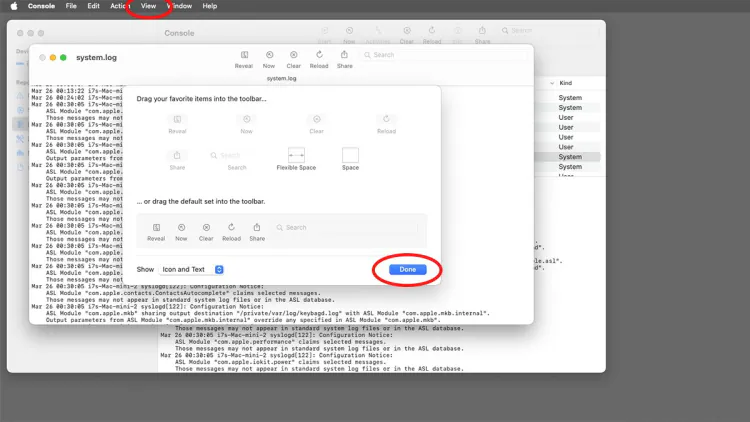
Günlük Penceresinin Araç Çubuğunu Özelleştirme
Konsol'da her günlük penceresi, araç çubuğu ile birlikte gelir ve bu araç çubuğu kolayca özelleştirilebilir:
-
Günlük penceresindeyken menü çubuğundan Görünüm → Araç Çubuğunu Özelleştir... yolunu izleyin.
-
Karşınıza çıkan sayfada:
-
Araç çubuğuna yeni öğeleri sürükleyerek ekleyebilirsiniz.
-
Kaldırmak için öğeleri araç çubuğundan dışarı sürükleyin.
-
Öğelerin sırasını değiştirmek için konumlarını yeniden düzenleyin.
-
Sayfanın alt kısmındaki "Göster" menüsünden sadece simgeler mi, yoksa simge + metin mi görüneceğini belirleyin.
-
-
Ayarlar tamamlandığında “Bitti” butonuna tıklayarak çıkış yapın.
Alternatif olarak araç çubuğunu tamamen gizlemek için Görünüm → Araç Çubuğunu Gizle seçeneğini de kullanabilirsiniz.
Sonuç: Konsol Özelleştirmeleriyle Daha Verimli Sistem Takibi
macOS Konsolu, sistem takibi ve hata ayıklama için güçlü bir yardımcıdır. Özellikle günlük penceresinin araç çubuğunu ihtiyaçlarınıza göre özelleştirmek, daha hızlı ve etkili bir kullanım sağlar. Bu özelleştirmeler sayesinde, sisteminizdeki olayları anlık olarak izleyebilir, gereksiz dosyalardan kurtularak performansınızı artırabilirsiniz.
Tepkiniz ne ?